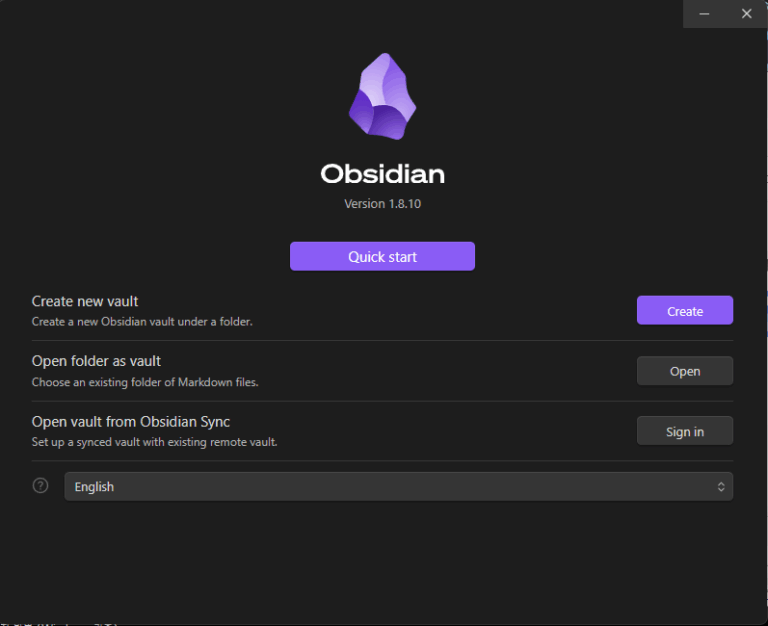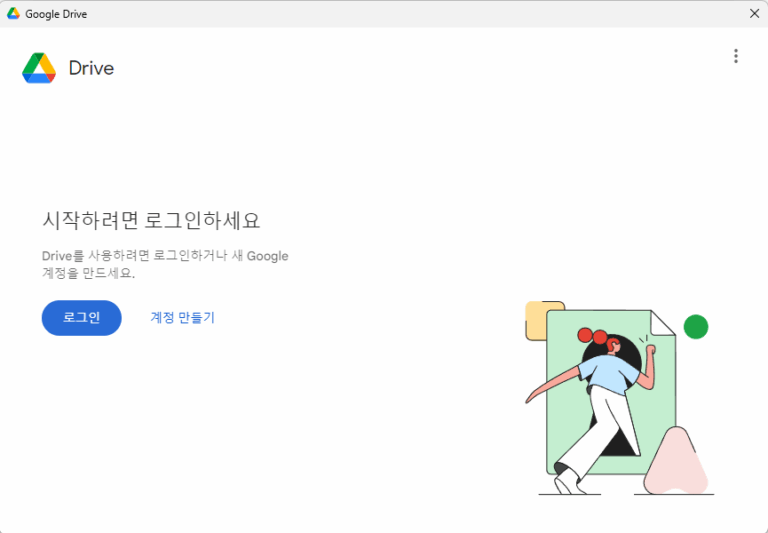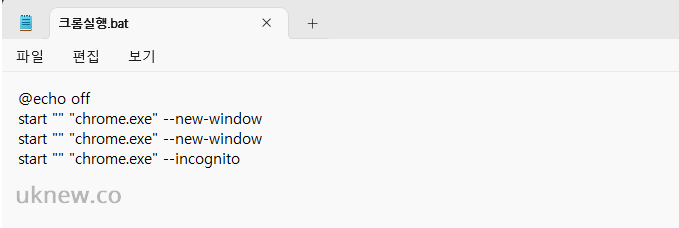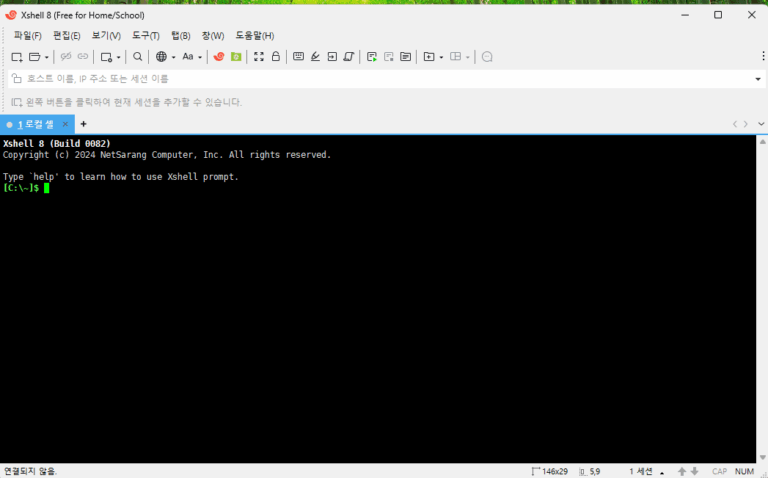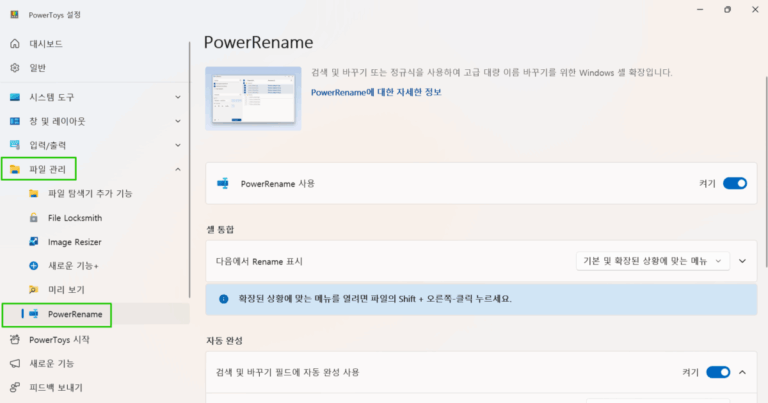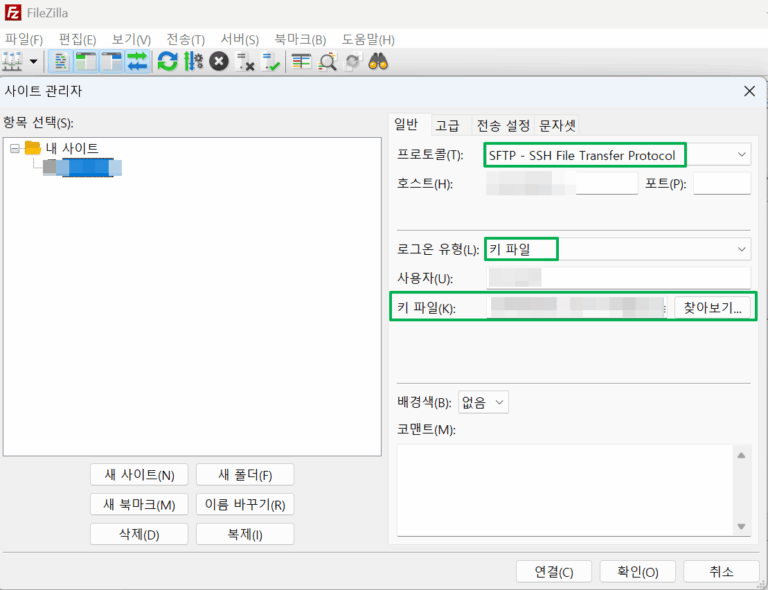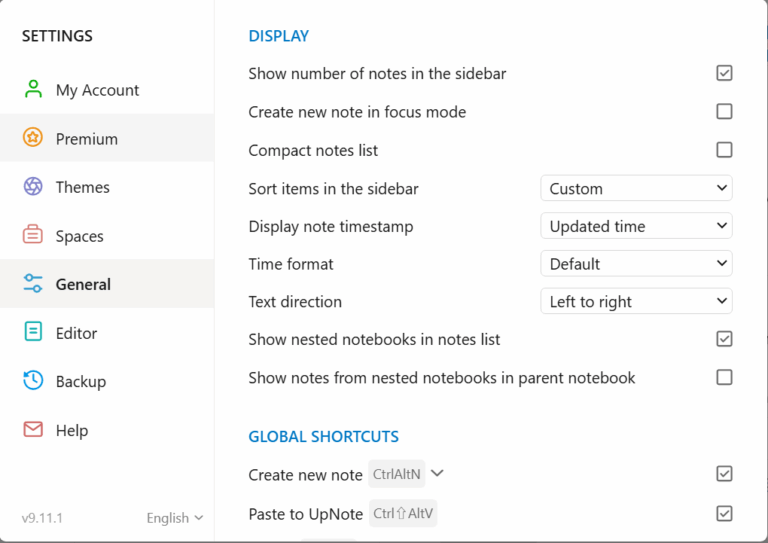픽픽 화면 녹화 기능으로 GIF&MP4 만들기(무료 화면 녹화 프로그램 가이드)
픽픽 이미지 캡쳐 프로그램으로 GIF 및 MP4 파일을 만들 수 있습니다. 픽픽 화면 녹화 기능은 화면의 움직임을 그대로 저장해 짧은 시연 영상이나 블로그용 GIF로 활용할 수 있는 기능입니다. 별도의 편집 프로그램 없이 PicPick 하나만으로 화면 녹화부터 저장까지 한 번에 처리할 수 있어 초보자에게도 매우 직관적입니다. 이 페이지에서는 픽픽 화면 녹화 기능을 활용하여 GIF…

![픽픽] 화면 녹화 도구 - 실행_1 녹화 시작_](https://uknew.co/storage/2025/10/픽픽-화면-녹화-도구-실행_1-녹화-시작_-768x458.png)